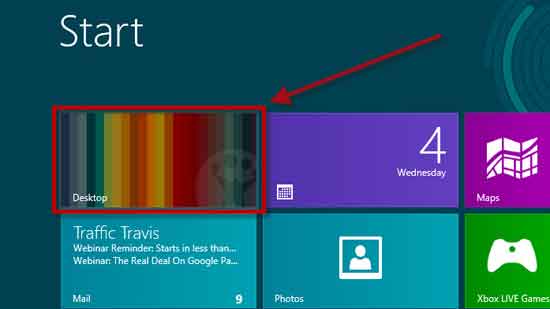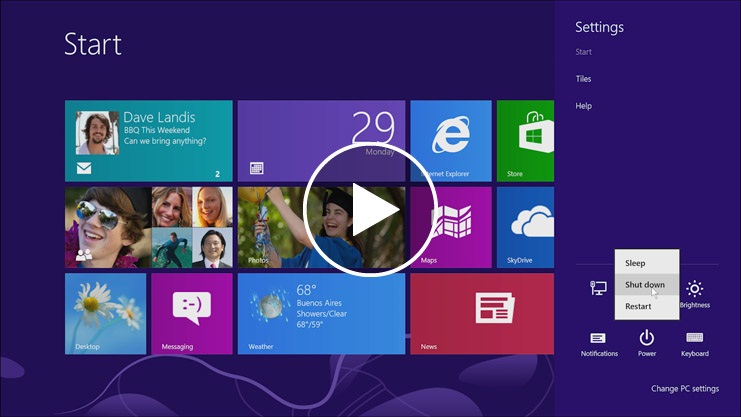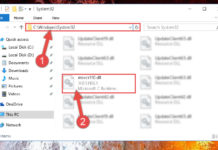Come riportare il Windows 8 allo stato in cui era subito dopo l’installazione? È possibile ripristinare Windows 8 senza dover formattare? Ebbene si è possibile effettuare l’operazione di ripristino di Windows 8 senza formattare il PC.
La migrazione da un sistema operativo a unó più recente non è sempre senza conseguenze. I cambiamenti presenti nell’ultimo sistema operativo Microsoft ci hanno costretto a rivedere tutte le conoscenze che avevamo acquisito con le precedenti edizioni di Windows. Incuriositi dalle novità, chi è già alle prese con Windows 8 non avrà perso tempo e si sarà immediatamente lanciato alla scoperta del sistema smanettando e modificando le impostazioni, nel tentativo di acquisire quanto prima tutte quelle nozioni che in passato hanno facilitato il rapporto con il computer. E così, anche se, visto il suo recente debutto, il nostro PC equipaggiato col nuovo OS dovrebbe essere ancora immacolato, alcune nostre leggerezze o i tentativi di far funzionare una periferica o un software non compatibile hanno minato la stabilità e reattività del sistema che ora non
è più come quello che era solo qualche mese fa. Tutto ciò non è solo colpa nostra, bensì si tratta di una situazione che si verifica sempre quando si affronta la transizione da un sistema operativo all’altro e, di solito, scompare dopo qualche mese grazie alle patch applicate dalla Microsoft stessa e dalle aziende che rilasciano gli aggiornamenti per correggere le incompatibilità software e hardware.
Windows 8 come nuovo
Tra le diverse novità presenti nel nuovo Windows 8, una delle più importanti e utili è quella che riguarda una funzione che permette di riportare rapidamente il sistema operativo allo stato in cui era successivamente all’installazione. Proprio come previsto dai sistemi operativi progettati per i dispositivi mobile (smartphone e tablet), Windows 8 integra uno strumento che permette di ripristinare il sistema riportandolo allo stato iniziale. La procedura di ripristino è diversa da quella classica a cui eravamo abituati con i precedenti sistemi operativi. Infatti, a differenza della reinstallazione, il ripristino avviene senza ricorrere alla formattazione del disco rigido, il che significa che i dati resteranno al loro posto. Un ripristino di questo tipo può
risolvere in pochi minuti tutti quei problemi accennati poco fa e questo senza costringerci a noiose procedure di backup. Prima, però, ci sono alcune cose da sapere in merito alla procedura. Oltre ai file, anche le impostazioni personali saranno preservate. Inoltre il refresh non cancellerà le applicazioni installate dal Windows Store, o meglio, la procedura prov-vederà a ripristinarle non appena effettueremo l’accesso allo store. Le uniche vittime del ripristino saranno le applicazioni “classiche” e i driver delle periferiche che dovranno essere reinstallate, magari utilizzando le versioni rilasciate in questi mesi proprio per correggere i problemi e le incompatibilità con Windows 8.
LIBERIAMOCI DEL VECCHIO WINDOWS
Ultimata la procedura di recupero di Windows 8, nel disco C: troveremo una cartella chiamata Windows.old. La directory, che contiene la vecchia installazione di Windows appena ripristinata, oltre a occupare tanto spazio non può nemmeno essere rimossa, o almeno non con le classiche modalità. Per disfarcene dobbiamo aprire il Pannello di controllo, cliccare su Prestazioni del sistema/ Apri pulizia disco e cliccare su Pulizia file di sistema. Dopo l’analisi, che durerà qualche minuto, tra le voci in elenco del menu Pulizia disco comparirà anche Installazioni di Windows precedenti: spuntiamola e cancelliamo tutto con OK prima ed Eliminazione file poi.
La procedura di ripristino del sistema può essere avviata in due modi: direttamente da Windows oppure dalle opzioni del nuovo menu di avvio avanzato. Nel primo caso la voce la troviamo aprendo la Charms bar (attivabile premendo Win+C) e diccando su Impostazioni/Modifica impostazioni PC.
Selezioniamo Generali e dicchiamo Operazioni preliminari che compare alla voce Reinizializza il PC conservando tutti i tuoi file. Clicchiamo Avanti e mettiamoci comodi nell’attesa che il sistema operativo sia ripristinato e riavviato (inseriamo il DVD di installazione di Windows 8 se richiesto).
Nel caso in cui il sistema sia gravemente compromesso e non riusciamo nemmeno ad avviarlo, eseguiamo il ripristino dal menu avvio avanzato. Accendiamo il PC e premiamo F8. Clicchiamo Avanti/Ripristina il computer/ Risoluzione dei problemi/Aggiorna il PC e avviamo l’operazione.